INTERNET-DEB
DESCARGA VÍDEOS DE YOUTUBE, VIMEO, FACEBOOK Y OTROS SINO PUEDES VERLOS BIEN ONLINE
Usa youtube-dl para descargar vídeos online a baja resolución: Para ver la calidad del vídeo y elegir un número:
youtube-dl -F https://www.youtube.com/watch?v=vqKLpflFmHY
Para seleccionar la calidad del vídeo:
youtube-dl -f 22 https://www.youtube.com/watch?v=vqKLpflFmHY
Borra java, para ello ve a synaptic y busca openjdk, y borra estos dos programas o unos similares, estos son los de Debian Stretch:
Para ello búsca:
apt-cache search openjdk
Yborra todos los que salgan, por ejemplo:
sudo apt-get autoremove openjdk-6-jdk-headless icedtea-6-plugin
ICEWEASEL Y CHROMIUM
sudo apt-get install iceweasel-l10n-es-es chromium-l10n
EPIPHANY
sudo apt-get install epiphany-browser
En la versión de Debian Jessie Stable está desactualizado y antes era inestable. Y no consigo compilar la versión actual en el, pero si se puede compilar para Debian Stretch Testing, aunque obviamente no es necesario, podría funcionar aún mejor:
Ahora descarga el archivo donde pone epiphany-3.18.1.tar.xz descomprímelo, abre dentro un terminal y escribe:
sudo apt-get install gnome-common
sudo sh autogen.sh
MIDORI, EL NAVEGADOR MÁS LIGERO
1) Para que funcione sin imágenes, pulsando en el icono de arriba a la derecha Preferencias Comportamiento y desmarcando todas las casillas excepto Activar scripts y
2) En nivel de almpliación determinado, bajarlo en caso de tener una baja resolución.
3) Extensiones marca abajo del todo Web media now-playing, para que con el botón derecho sobre un vídeo de youtube puedas comenzar a descargar y ver inmediátamente si lo abres con Xine u otro reproductor de vídeo.
FLASHPLAYER DE FORMA MANUAL
http://get.adobe.com/es/flashplayer/otherversions/
cd /Downloads/flash/usr
sidp cp -rv bin lib lib64 share /usr usuario y con cp -rv ~/usr/* /usr después os situais en el
cd /Downloads/flash
sudo cp libflashplayer.so /usr/lib/mozilla/plugins
FLASHPLAYER VA MAL
mkdir /etc/adobe
echo 'OverrideGPUValidation=true' > /etc/adobe/mms.cfg
FIREFOX
nano /etc/apt/sources.list
deb http://packages.linuxmint.com debian import
gpg --keyserver pgp.mit.edu --recv-keys 3EE67F3D0FF405B2
gpg --export 3EE67F3D0FF405B2 > 3EE67F3D0FF405B2.gpg
apt-key add ./3EE67F3D0FF405B2.gpg
rm ./3EE67F3D0FF405B2.gpg
aptitude update
aptitude install firefox firefox-l10n-es
FIREFOX MANUAL
http://geekland.hol.es/instalar-firefox-y-thunderbird-en-debian-facilmente/
Descargamos Firefox
mkdir ~/backups
cp -avr ~/.mozilla/ ~/backups
http://download-origin.cdn.mozilla.net/pub/mozilla.org/firefox/releases/
sudo tar -jxvf firefox-20.0.tar.bz2 -C /opt
sudo ln -s /opt/firefox/firefox /usr/bin/firefox /opt/firefox/firefox
Creamos un fichero de texto en la ubicación
Firefox.desktop
[Desktop Entry]
#Nombre de la aplicación
Name=Firefox
#Comentario que aparece al seleccionar el lanzador
Comment=Explorar la web
#Comando a ejecutar, generalmente el nombre de la aplicación
Exec=/opt/firefox/firefox
#Icono del lanzador, puede ser generico o especificar la ruta del mismo
Icon=/opt/firefox/browser/icons/mozicon128.png
#Para no abrir una terminal
Terminal=false
#Tipo de archivo
Type=Application
#Codificación del texto
Encoding=UTF-8
#Categoria de la aplicación
Categories=Application;Network;WebBrowser;
MimeType=text/html;text/xml;application/xhtml+xml;application/xml;application/vnd.mozilla.xul+xml;application/rss+xml;application/rdf+xml;image/gif;image/jpeg;image/png;
StartupWMClass=Firefox-bin
StartupNotify=true
Actualizar: ayuda y después elegir la opción acerca de Firefox
WIFI
DRIVERS WIFI REALTEK
La mayoría de las tarjetas wifi Realtek se instalan tras instalar los main non-free, los siguientes archivos:
sudo apt-get install firmware-linux-nonfree firmware-realtek
DRIVERS WIFI BRCM O BROADCOM
sudo aptitude install firmware-linux firmware-brcm80211 firmware-linux-nonfree
Y SINO FUNCIONA
http://wiki.debian.org/wl
sudo nano /etc/apt/sources.list
deb http://http.debian.net/debian/ wheezy main contrib non-free
sudo aptitude update && aptitude upgrade
sudo aptitude install linux-headers-$(uname -r|sed 's,[^-]*-[^-]*-,,') broadcom-sta-dkms
sudo aptitude install wireless-tools
Unload conflicting modules:
sudo modprobe -r b44 b43 b43legacy ssb brcmsmac
Load the wl module:
sudo modprobe wl
WIFI ZD1211
deb http://http.debian.net/debian/ wheezy main contrib non-free
sudo aptitude install zd1211-firmware
BLUETOOTH RT3290
wiki.debian.org/rt3290INSTALAR FLASH PLAYER PEPPER EN CHROMIUM DEBIAN 32 BITS
https://forums.bunsenlabs.org/viewtopic.php?id=2478
Descarga:
https://get.adobe.com/flashplayer/otherversions/
Descomprime:
libpepflashplayer.so and manifest.json
Copialos en esta dirección, sino existe crealá:
/usr/lib/PepperFlash
Añade este script a chromium.d
sudo nano /etc/chromium.d
flashso='/usr/lib/PepperFlash/libpepflashplayer.so'
flashversion=$(strings "$flashso" 2>/dev/null | sed -n '/LNX/ {s/^LNX //;s/,/./gp}')
CHROMIUM_FLAGS="$CHROMIUM_FLAGS --ppapi-flash-path=$flashso --ppapi-flash-version=$flashversion"